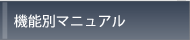スケジューラ設定
基本画面:
スケジューラ設定の閲覧・編集する際の基本となる画面です(※)。
スケジューラ設定は「全体設定」「公開/非公開設定」「代行者設定」(※)、「個人設定」が可能です。各タブを切り替えて、それぞれの設定編集を行います。「編集」ボタンをクリックすると編集できます。
※「全体設定」「公開/非公開設定」は管理権限がないと設定できないため、管理権限がないユーザでアクセスした場合は表示されません。

| 始業時刻・終業時刻 |
表示する開始時刻と終了時刻を指定します。 設定は5分単位で設定可能ですが、スケジューラに表示される時間は1時間単位となります。 ※開始時刻を8時30分とした場合、スケジューラの表示開始時刻は、8時となります。 ※終了時刻を17時30分とした場合、スケジューラの表示終了時刻は、18時となります。 |
公開/非公開設定:
スケジュールの公開/非公開を設定する画面です。
グループ毎に所属ユーザが参加しているスケジュールを非公開にすることができます。
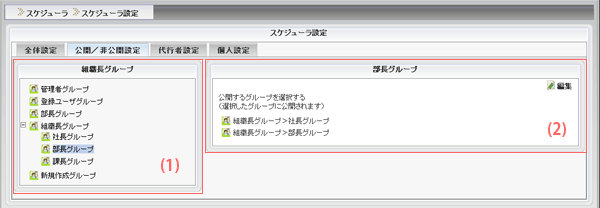
-
(1)グループを選択する領域です。
(2)(1)で選択したグループの設定を表示、編集する領域です。
「公開するグループ選択する」「公開するグループを選択しない」のいずれかを指定します。
「公開するグループ選択する」を選択すると、指定したグループ以外にはスケジュールが非公開となります。
代行者設定:
代行者を設定する画面です。
代行者に設定されたユーザは、代行されるユーザが参加者または登録者になっているスケジュールを変更することができます。また非公開に設定されているスケジュールを閲覧することができます。
管理権限がある場合は、他ユーザの代行者を設定することができます。管理権限がない場合は、自身の代行者のみ設定することができます。

-
(1)代行されるユーザを選択する領域です。
※管理権限がない場合は、表示されません。
(2)(1)で選択したユーザの代行者を表示、編集する領域です。
「編集」ボタンをクリックすると代行者を指定することができます。
代行者は10人まで指定できます。
個人設定画面:
スケジューラの個人設定の閲覧・編集を行う画面です。「編集」ボタンをクリックすると編集が可能です。
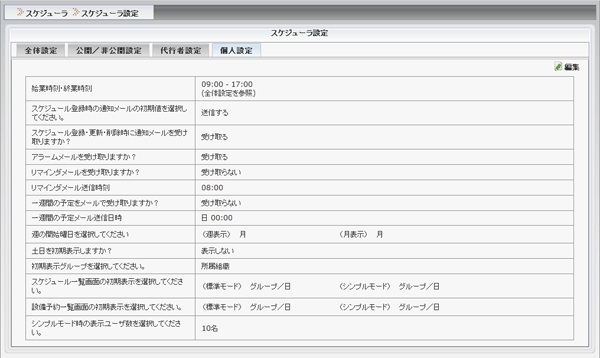
| 始業時刻・終業時刻 |
表示する開始時刻と終了時刻を指定します。 「全体設定を参照」を選択した場合は、全体設定の設定が反映されます。 「全体設定を参照」を選択しない場合は、各ユーザごとに時刻の設定を行います。 時刻の設定は5分単位で設定可能ですが、スケジューラに表示される時間は1時間単位となります。 ※開始時刻を8時30分とした場合、スケジューラの表示開始時刻は、8時となります。 ※終了時刻を17時30分とした場合、スケジューラの表示終了時刻は、18時となります。 |
| スケジュール登録時の通知メールの初期値を選択してください。 | スケジュール登録画面下部の「通知メールを送信する」チェックボックスの初期値を設定します。 |
| スケジュール登録・更新・削除時にメールを受け取りますか? |
スケジュールが登録・更新・削除・辞退された場合にメールにて通知するかどうかを設定します。 ※ユーザ情報で設定された全てのメールアドレスに送信されます。 ※スケジュールの作成者、更新者、参加者宛にメール送信されます。 |
| アラームメールを受け取りますか? |
スケジュールの開始時間前にメール通知するかどうかを設定します。 アラームメールを通知するには、スケジュール登録画面またはスケジュール更新画面で、各スケジュールにアラームメールを設定する必要があります。 ※ユーザ情報で設定された全てのメールアドレスに送信されます。 |
| リマインダメールを受け取りますか? |
当日(翌日、または当日と翌日)の予定をリマインダとしてメール通知するかどうかを設定します。 受け取るに設定すると、当日分、翌日分、当日分と翌日分のいずれかの予定を通知するか指定します。 ※ユーザ情報で設定された全てのメールアドレスに送信されます。 |
| リマインダメールの送信時刻 | リマインダメールの送信時刻を設定します |
| 一週間の予定メールを受け取りますか? |
一週間分の予定をメールで通知するかどうかを設定します。 ※ユーザ情報で設定された全てのメールアドレスに送信されます。 |
| 一週間の予定メール送信日時 | 一週間の予定メールの送信日時を設定します。 |
| 週の開始曜日設定を選択してください |
スケジュール表示時に、何曜日を週の初めとするかを設定します。 週表示、月表示それぞれ個別に設定することができます。 |
| 土日を初期表示しますか? | スケジュール表示時に、土日を表示するかどうかを設定します。 |
| 初期表示グループを選択してください。 |
スケジュール一覧画面にアクセスしたときに、表示するグループを選択します。 自身の所属組織か、マイグループかを選択します。 ※所属組織を選択した場合、所属組織とその子階層の組織が表示対象となります。 |
| スケジュール一覧画面の初期表示を選択してください。 |
スケジュール一覧画面にアクセスしたときに、どの形式で表示するか選択します。 2つの表示モード(標準モード/シンプルモード)毎に、グループ/日、グループ/週、個人/日、個人/週、個人/月、個人/月(一覧)のいずれかを選択します。 |
| 設備予約一覧画面の初期表示を選択してください。 |
設備予約一覧画面にアクセスしたときに、どの形式で表示するか選択します。 2つの表示モード(標準モード/シンプルモード)毎に、グループ/日、グループ/週、個別/月のいずれかを選択します。 |
| シンプルモード時の表示ユーザ数を選択してください。 |
一覧に表示する表示件数をドロップダウンリストより選択します。 ※表示モードでシンプルモードを選択した場合のみ表示される項目です。 ※表示ユーザ数を多く設定した場合、登録件数によっては表示速度が遅くなる可能性があります。 |
表示モードの特徴:
| サブメニュー名 | 表示タブ | 標準モード | シンプルモード |
|---|---|---|---|
| スケジュール一覧 | グループ/週 | ○ 一画面最大表示人数:5ユーザ 一画面最大表示件数:4件 ドラッグ&ドロップで変更可 |
○ 一画面最大表示人数:スケジューラ設定より指定 一画面最大表示件数:制限無 ドラッグ&ドロップで変更不可 |
| グループ/日 | ○ 一画面最大表示人数:5ユーザ ドラッグ&ドロップで変更可 |
○ 一画面最大表示人数:スケジューラ設定より指定 ドラッグ&ドロップで変更不可 |
|
| 個人/月 | ○ 一画面最大件数:3件 ドラッグ&ドロップで変更可 |
○ 一画面最大件数:制限無 ドラッグ&ドロップで変更不可 |
|
| 個人/週 | ○ ドラッグ&ドロップで変更可 |
× | |
| 個人/日 | ○ ドラッグ&ドロップで変更可 |
× | |
| 個人/一覧 | ○ | ○ | |
| 設備予約 | グループ/日 | ○ ドラッグ&ドロップで変更可 |
○ ドラッグ&ドロップで変更不可 |
| グループ/週 | ○ ドラッグ&ドロップで変更可 |
× | |
| 個別/月 | ○ ドラッグ&ドロップで変更可 |
○ ドラッグ&ドロップで変更不可 |